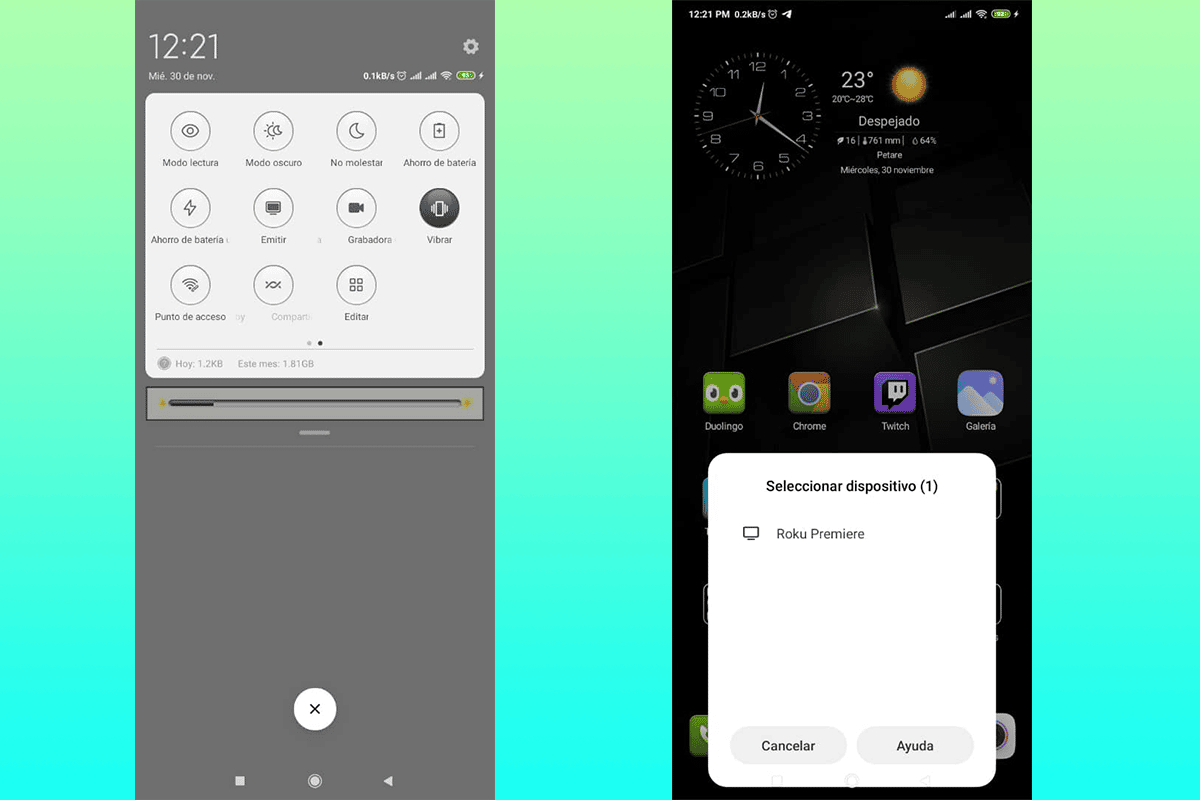Připojte mobil k televizi Je to vynikající způsob, jak si užít streamování obsahu a dalších digitálních prvků, když pro tento účel nejsou k dispozici vyhrazená zařízení. V tomto článku vám řekneme, jak proces provést jednoduše a rychle. Pokud vás to zajímá, čtěte dál.
Mobil má přístup k dalším zařízením, což je skvělá volba, když je obrazovka příliš malá na to, co chcete vidět. Toto spojení, navzdory tomu, co si možná myslíte, nevyžaduje velké znalosti, vše se provádí v několika krocích.
Připojením mobilu k televizoru můžete:
- Ukažte fotografie rodině a přátelům
- Užijte si streamování připojení k různým platformám.
- Hrajte své oblíbené hry na velké obrazovce.
- Cvičte různé druhy cvičení, aniž byste museli vidět malou obrazovku.
Promítání obsahu vašeho mobilu na televizní obrazovku přináší a spousta výhod, u kterého jsme si jisti, že si ho užijete naplno. Bez dalšího zdržování se naučte, jak snadno a rychle různými metodami připojit mobil k televizi.
Jak připojit mobil k televizi

Tento postup lze provést několika způsoby, které se mohou lišit v závislosti na operačním systému, typu televizoru nebo dokonce dostupných nástrojích. Nabízíme vám stručný pohled na nejoblíbenější způsoby připojení mobilu k televizi.
Od mobilu po Smart TV

Jedná se o jeden z nejjednodušších způsobů streamování z mobilu na televizní obrazovku. V současné době má veškeré vybavení, bez ohledu na značku nebo model, nástroj "Vydávat", který je připojit k chytrým televizorům přes bluetooth nebo Wi-Fi.
Než začnete, mějte na paměti, že to vyžaduje hodně vybití baterie, takže ji musíte dostatečně nabít. Následující kroky:
- Nakonfigurujte připojení Wi-Fi a Bluetooth na televizoru. Tento proces se může u každého modelu výrazně lišit, ale je důležité, abyste jakmile to uděláte, měli po ruce potřebné přihlašovací údaje.
- Na svém mobilním telefonu vyhledejte možnost „Vydávat“. Na zařízeních s operačním systémem Android jej najdete v horním menu, kde si aktivujete možnosti Wifi, Bluetooth nebo datové služby.
- Po zapnutí mobilní telefon vyhledá dostupná zařízení k připojení.
- Po kliknutí na připojované zařízení odešle mobil do televize nebo přijímacího zařízení pozvánku, kterou musíme potvrdit pomocí dálkového ovladače.
- Při potvrzování pozvánky je možné, že si vyžádá kód jak na mobilu, tak na TV, který potvrzení umožní.
Při navazování spojení v podstatě tVše, co máme na obrazovce mobilu, uvidíme v televizi, což vám umožní dělat téměř cokoli a sledovat to na větší obrazovce.

Prostřednictvím externího zařízení

V současné době existují týmy jako např Google Chromecast a Apple TV že po připojení k jakékoli televizi přes port HDMI vám umožní snadno jej převést na chytré zařízení.
Výše zmíněná externí zařízení umožňují připojení k internetu, Bluetooth nebo dokonce streamování Populárnější. Tyto týmy nevyžadují externí napájení, stačí připojit k televizi.
Proces propojení mezi mobilem a zařízením připojeným k televizi je velmi podobný předchozímu, jednoduše potřebujeme, aby byli oba připojeni ke stejné Wifi síti, základní přihlašovací údaje a dálkový ovladač pro ovládání televizoru.
Co se zde může výrazně změnit, je potřeba aplikačního rozhraní. V případě Google Chromecast je nutné mít Google Home. To najdete v oficiálním obchodě zařízení. Tato metoda je platná pro zařízení Android i iOS.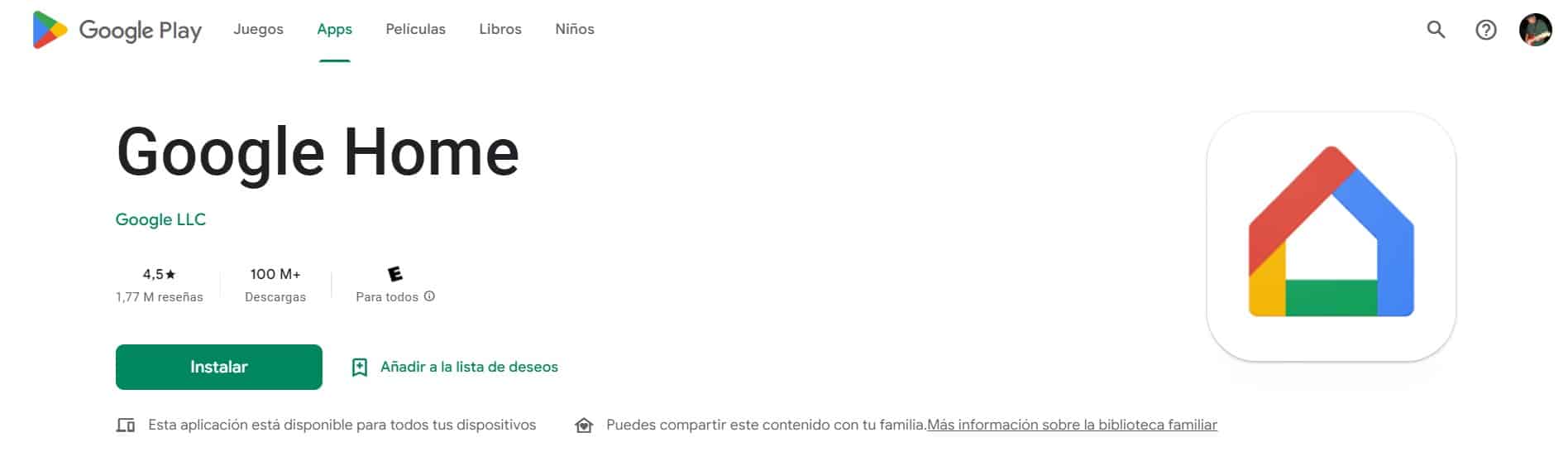
V případě, že chcete připojit zařízení s iOS k Apple TV, neměli byste stahovat aplikace, stačí otevřít ovládací centrum a vyhledat možnost "Zrcadlení obrazovky“. Automaticky, váš mobil vyhledá vhodné vybavení a automaticky se synchronizuje.
Další vybavení, které umožňuje konektivitu z mobilu do TV je Roku, jeho použití je však omezené, v podstatě umožňuje propojit streaming a video účty, ne všechny modely umožňují vydání vše, co vidíme na obrazovce mobilu, slouží pouze jako ovládací prvek nebo dokonce vyhledávač.
S pomocí drátu
Před spuštěním je důležité vědět, že ne všechna zařízení umožňují konektivitu přes USB, zejména ta se systémem Android. Pokud je k dispozici, je nutné mít s adaptérem kabel HDMI na USB, v případě zařízení Apple.
Jakmile budete mít uvedený kabel a potvrzení, že můžete provést připojení, stačí připojit zařízení a na televizoru vybrat port, který chcete zobrazit. To, co vidíte na svém mobilu, se okamžitě objeví na obrazovce vaší televize.
Odešlete obsah přímo

Tato metoda vyžaduje a konektivita podobná předchozím případůmRozhraní zobrazené na obrazovce však bude záviset pouze na aplikacích, které chcete na obrazovce zobrazit.
Vynikajícím příkladem toho je YouTube ve vaší mobilní aplikaci, kde nahoře vedle upozornění najdete ikonu. Můžete to vidět jako malý čtverec s několika čarami v dolním rohu, nazývá se to "Odeslat do".
Chcete-li tuto možnost použít, stačí na ni stisknout, což vám umožní propojit váš mobil přímo se zařízením, které může pokračovat v přenosu. Chcete-li pokračovat v této synchronizaci rPotřebujete Smart TV nebo externí zařízení jako výše zmíněné.
Proces je velmi podobný, neříkám, že je úplně stejný, jak je popsáno výše, k přijetí podmínek na televizním zařízení potřebujete přihlašovací údaje, připojení Wi-Fi a dálkové ovládání.
Jak vidíte, připojení mobilu k televizoru je velmi jednoduchý proces a existuje několik způsobů, jak to udělat. Důležité je dodržet potřebné kroky a vzít v úvahu, s jakým typem zařízení jste spojeni, od proces se může mírně změnit mezi jedním a druhým.